Der Video Player wurde entwickelt, um eine nahtlose Videowiedergabe in einer Vielzahl von Formaten zu ermöglichen. Diese Software zum Ansehen beliebiger Filme unterstützt über 1000 Video- und Audioformate, darunter MP4, AVI, MOV und mehr, und stellt so sicher, dass Sie Videodateien ohne Kompatibilitätsprobleme abspielen können. Mit der Unterstützung von HD-, 4K-, 5K- und sogar 8K-Auflösungen sticht er als einer der besten verfügbaren Videoplayer hervor.
Sie können nun die folgenden Schritte ausführen, um mit dem Videoplayer das gewünschte Video abzuspielen.
Teil 1: Erste Schritte
Laden Sie zunächst den Video Player herunter und installieren Sie ihn auf Ihrem Computer. Klicken Sie unten auf den Download-Button, um es für Ihren Windows-PC herunterzuladen.
Starten Sie nach der Installation die Software und gehen Sie zur Registerkarte „Weitere Tools“. Suchen Sie „Video Player“ und klicken Sie, um ihn zu öffnen.

Teil 2: So spielen Sie Videos mit dem besten Videoplayer ab
Schritt 1: Fügen Sie ein Video hinzu und spielen Sie es ab
Sobald Sie den Videoplayer gefunden haben, können Sie ihn ganz einfach öffnen und eine Videodatei hinzufügen, um mit der Wiedergabe zu beginnen.
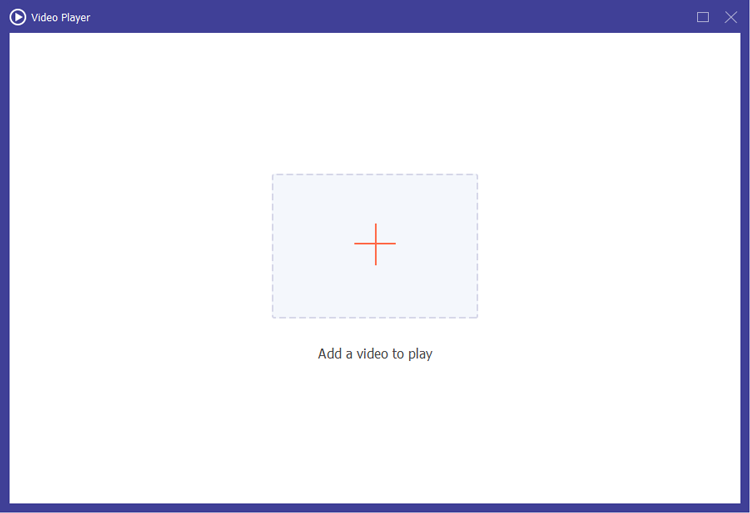
Schritt 2: Passen Sie Ihr Video bei Bedarf an
Sobald Ihr Video geladen ist, können Sie die intuitiven Steuerelemente am unteren Rand der Benutzeroberfläche nutzen. Mit diesen Funktionen können Sie:
- Abspielen oder Stoppen: Steuern Sie Ihre Videowiedergabe ganz einfach.
- Vorwärts oder rückwärts springen: Verschieben Sie das Video jeweils um 5 Sekunden, um eine präzise Navigation zu ermöglichen.
- Audiospuren ändern: Wechseln Sie zwischen den verfügbaren Audiospuren für ein individuelles Erlebnis.
- Passen Sie die Wiedergabegeschwindigkeit an: Wählen Sie aus verschiedenen Geschwindigkeiten (2X, 1,5X, 1,25X, 1X, 0,75X, 0,5X, 0,25X, 0,125X) entsprechend Ihren Sehvorlieben.
- Lautstärke ändern: Passen Sie die Lautstärke an, um Ihr Audioerlebnis zu verbessern.
- Untertitel bearbeiten: Passen Sie die Untertiteleinstellungen zum besseren Verständnis an.
- Machen Sie Schnappschüsse: Halten Sie Momente aus Ihrem Video fest, indem Sie auf das Kamerasymbol klicken. Sie können „Kontinuierliche Aufnahme“ aktivieren, um mehrere Schnappschüsse gleichzeitig aufzunehmen, und festlegen, dass der Zielordner nach der Aufnahme eines Schnappschusses automatisch geöffnet wird.
- Vollbildmodus aufrufen: Maximieren Sie Ihr Seherlebnis, indem Sie zum Vollbildmodus wechseln.
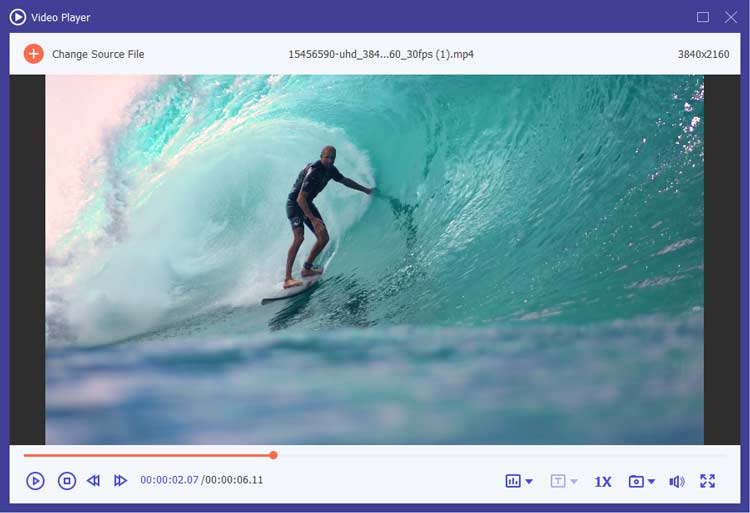
Mit diesen Funktionen fungiert der Video Player als Player für alle Videoformate und ist damit die ideale Wahl für alle, die Videodateien mühelos auf Windows- oder Android-Geräten abspielen möchten.
Abschluss
Der Video Player ist nicht nur ein Videobetrachter; Es handelt sich um einen umfassenden Mediaplayer, der alle Formate unterstützt und somit ein Muss für jeden ist, der gerne Filme oder Videos in hoher Qualität ansieht. Unabhängig davon, ob Sie es auf einem Windows-PC verwenden, sorgt diese Videoplayer-App für ein reibungsloses und angenehmes Seherlebnis.





























































